起動時の致命的なメトロエクソダスのクラッシュを修正
多くのメトロエクソダスゲーマーが致命的なメトロエクソダスを見ています “ BugTrapによってクラッシュが検出されました 」 エラーメッセージ。エラーコードが表示された瞬間にゲームがクラッシュします。この記事では、いくつかの簡単な解決策で問題を解決する方法を見ていきます。
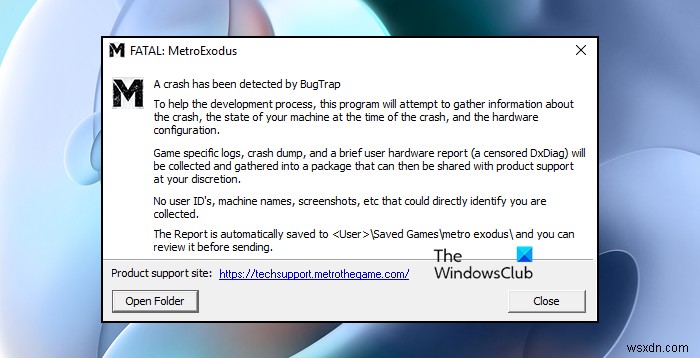
Metro ExodusがPCをクラッシュさせ続けるのはなぜですか?
システムが最小システム要件を満たしていない場合、MetroExodusまたはゲームがクラッシュする可能性があります。そのため、ゲームを購入する前に、ゲームのシステム要件を確認することが重要です。ただし、FATAエラーが表示されているユーザーのほとんどは、コンピューターが要件を満たしていることをすでに調査して確認していますが、問題のエラーメッセージが表示されています。したがって、メトロエクソダスで致命的なエラーが発生する原因は何ですか?
メトロエクソダスで致命的なエラーを引き起こす可能性のある理由はたくさんあります。これらの理由には、破損したシステムファイルが含まれます。これらのファイルが破損した理由はあいまいです。不適切な再起動によって問題が発生する場合もあります。インストール中のエラーが問題の原因です。ただし、ゲームファイルの整合性を検証することで簡単に解決できます。
また、問題の原因となっているDirectXに問題がある可能性があります。コンピューター上のDirectXバージョンは、システム上のDirectXバージョンとの連携を拒否し、バージョンの変更を要求する場合があります。いずれにせよ、詳しくお話しします。
また、サードパーティのプログラムがゲームに干渉していないことを確認する必要があります。干渉している場合は、問題のエラーコードが表示される可能性があります。ですから、時間を無駄にすることなく、問題を解決してゲームを機能させる方法を見てみましょう。
WindowsPCでの起動時にFATALMetroExodusがクラッシュする問題を修正
次の解決策に従って、 FATALMetroExodusを修正してください。BugTrapによってクラッシュが検出されました Windows11/10PCでゲームをプレイしようとするとエラーが発生します。
コンピューターにFATAL:Metro Exodusが表示されている場合は、次の解決策を確認して問題を解決してください。
- 破損したファイルを修正する
- グラフィック設定を変更します。
- クリーンブートでのトラブルシューティング
- アンセルを無効にする
- DirectXバージョンの変更
それらについて詳しく話しましょう。
1]破損したファイルを修正
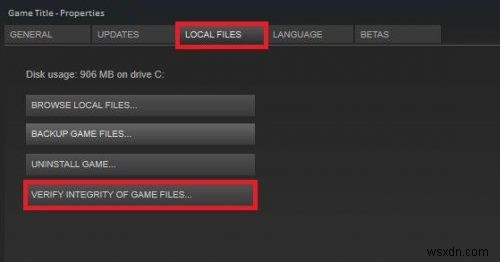
ゲームがクラッシュする非常に明白な理由は、破損したシステムファイルです。ゲームがクラッシュする理由はさまざまですが、最も良いのは理由が何であれ、普遍的な解決策があります。所定の手順に従って、ゲームファイルの整合性を確認し、破損したファイルを修正します。
- Steamを開きます。
- LIBRARYに移動します。
- Metro Exodusを右クリックして、[プロパティ]を選択します。
- ローカルファイルをクリック>ゲームファイルの整合性を確認します。
次に、コンピュータを再起動して、問題が解決するかどうかを確認します。
2]グラフィック設定の変更
グラフィック設定を高パフォーマンスに変更します。このようにして、ゲームは可能な限り最高のグラフィックパワーを持ち、うまくいけば、問題が解決します。所定の手順に従って、グラフィック設定を変更します。
- 「グラフィック設定」を検索します。
- クリック参照 ゲームを追加します。
- アプリを選択し、オプションを選択します。
- [ハイパフォーマンス]を選択します [保存]をクリックします。
うまくいけば、これで問題が解決するでしょう。
3]クリーンブートでのトラブルシューティング
前述のように、他のサードパーティプログラムがゲームに干渉する可能性があります。そのため、クリーンブートでトラブルシューティングを行い、問題の原因を突き止める必要があります。その後、そのプログラムの重要性が高くない場合は、そのプログラムを削除すると、問題が解決されます。
読む :Windowsでゲームをプレイするときの高いディスクとメモリの使用量を修正します。
4]Anselを無効にする
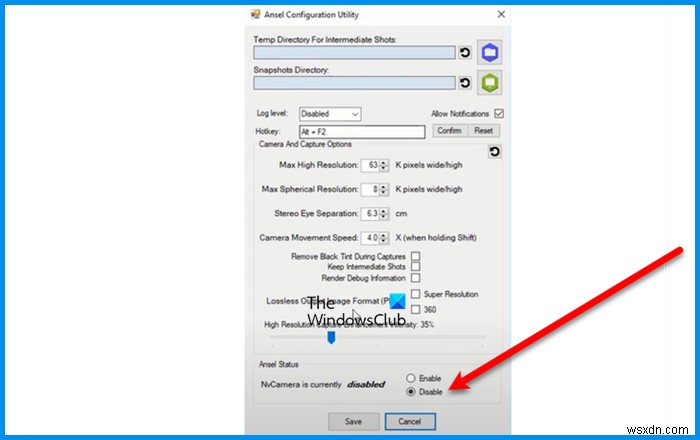
多くのNvidiaGPUユーザーは、ゲームを記録するためにAnselを使用しており、問題のエラーコードを確認しています。いくつかのファイルを削除してAnselを無効にします。同じことを行うには、所定の手順に従います。
- Windowsファイルエクスプローラーを開きます。
- メトロエクソダスを保管した場所に移動します。
- credits.webm、intro.webmを削除します 、および legal.webm 。
- 次に、Anselをインストールした場所に移動します。以下は、ファイルのデフォルトの場所です。そして、.exeファイルを開きます
C:\Program Files\NVIDIA Corporation\ Ansel\Tools\NVCameraConfiguration.exe
- 回答ステータスに移動します 無効にします。
最後に、コンピュータを再起動して、問題が解決するかどうかを確認します。
読む :PCゲーム用にWindowsを最適化します。
5]DirectXバージョンの変更
多くの人にとって、DirectXバージョンは後付けです。しかし、あなたのゲームにとってはそうではありません。したがって、DirectXの最新バージョンをインストールして、それが役立つかどうかを確認する必要があります。場合によっては役立ちますが、ほとんどの場合、役に立ちません。そのため、DirectXのバージョンをアプリ自体から切り替えます。起動した瞬間にゲームがクラッシュした場合、これは機能しない可能性がありますが、ゲームプレイ中にクラッシュした場合は、これを行う必要があります。
- オープンメトロエクソダス
- オプション>ビデオに移動します 。
- DIRECTXをDX11に変更します。
ゲームを再起動して、それが機能するかどうかを確認します。
うまくいけば、今、MetroExodusがシステムでクラッシュしていません。
読む :DirectXレイトレーシングとは何ですか?ゲームにとっての意味
Windows 11/10でクラッシュしたゲームを修正するにはどうすればよいですか?
突然のクラッシュを取り除く方法はたくさんあります。問題のゲームであるMetroExodusがクラッシュしている場合は、前述の解決策に従うことができます。また、特定のWebサイトを確認することもできますが、その前に、ゲームが途切れたりフリーズしたりした場合の対処方法に関する一般的なガイドを確認する必要があります。
次を読む :Windowsでのゲームパフォーマンスを向上させる無料のゲームブースターソフトウェア。
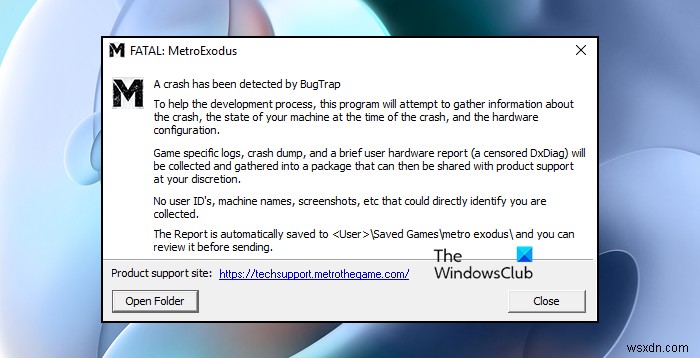
-
Dark Souls 3 のクラッシュと起動時の黒い画面を修正する方法
ゲーマーにとって、ゲームを起動したときに黒い画面が表示されるのは良くありません。特に、Dark Soul 3 の場合、事態は悪化します。ナムコ バンダイ ゲームズが発行するダーク ソウル 3 は、人気のあるアクション ロールプレイング ゲームです。しかし、いくつかの欠点があり、その中で最も一般的なのは、ゲームのスタートアップで見られる黒い画面です。 あなたも同じエラーに苦しんでいるなら、心配する必要はありません。この投稿では、Dark Soul 3 のクラッシュと黒い画面の問題を修正する 5 つの最良の方法について説明します。 ダークソウル3の黒い画面の理由 Dark Soul 3 のブ
-
モンスター ハンター ワールドの PC クラッシュの問題を修正する方法
モンスター ハンター:ワールドは、世界中でプレイされている有名なロール プレイング ゲームです。ゲームデザイナーが創り出す表面的で幻想的でありながら空想的な世界は、誰もが魅了されます。しかし、モンスター ハンター ワールドの PC クラッシュの問題が PC で頻繁に発生すると、興奮はフラストレーションに変わります。 ゲーム フォーラムに基づくこのガイドは、多くの人が試して成功した最善の方法でこの問題を解決するのに役立ちます。 モンスター ハンター ワールド PC クラッシュをプレイする前の前提条件 推奨システム要件を確認 オペレーティング システム Wind
